Früher war der Erwerb einer einzigen Kreditkarte durch verschiedene hektische Prozesse und ein enormes Interesse an der Karte jährlich erforderlich. Daher trugen ihn nur wenige Menschen. Aber heutzutage ist die Konkurrenz gestiegen und verschiedene Unternehmen bieten viele Kreditkarten mit weniger Zinsen an, so dass es im Durchschnitt mindestens 2 Kreditkarten für jede Person gibt. Wenn Sie beim Online-Einkauf eine Kreditkarte verwenden, ist es schwierig, sich die Kreditkartennummer aller Karten zu merken. Wenn Sie die Kreditkartennummer jedoch zum ersten Mal gespeichert haben, können Sie die Kreditkartennummern aus den gespeicherten Nummern in Google Chrome abrufen, anstatt die Karte griffbereit zu halten. In diesem Beitrag zeigen wir Ihnen, wie Sie in Google Chrome gespeicherte Kreditkartennummern abrufen können.
So erhalten Sie gespeicherte Kreditkartennummern in Google Chrome
Schritt 1: Klicken Sie in der oberen rechten Ecke des Google Chrome-Fensters auf drei vertikale Punkte (Kebab-Symbol).
Schritt 2: Wählen Sie dann Einstellungen Option aus der Liste, wie im folgenden Screenshot gezeigt.

Schritt 3: Klicken Sie dann auf Autofill Option aus dem Menü auf der linken Seite des Einstellungsfensters.
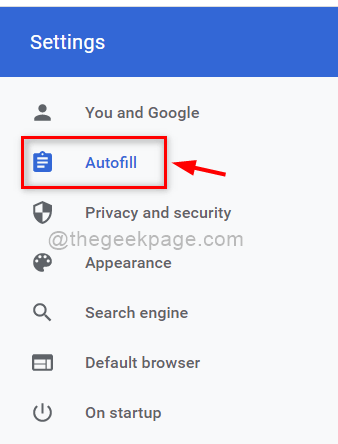
Schritt 4: Auf der rechten Seite, nachdem Sie auf Autofill geklickt haben, Select Zahlungsarten wie im folgenden Screenshot gezeigt.
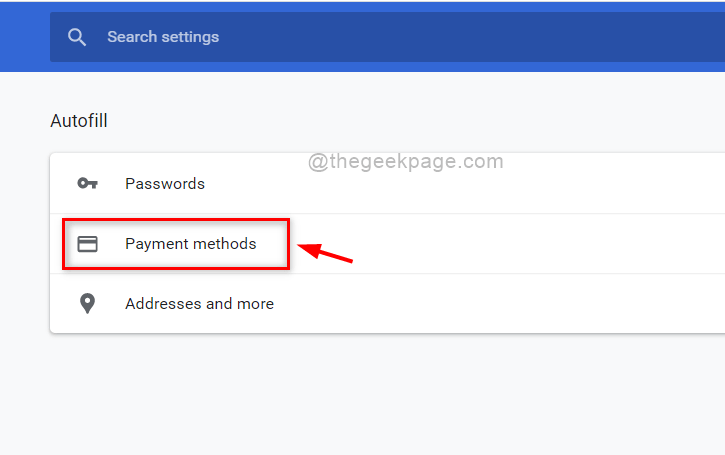
Schritt 5: Klicken Sie auf der Seite Zahlungsmethoden auf die drei vertikalen Punkte (Kebab-Symbol) vor der gespeicherten Kreditkarte, um die Details zu überprüfen.
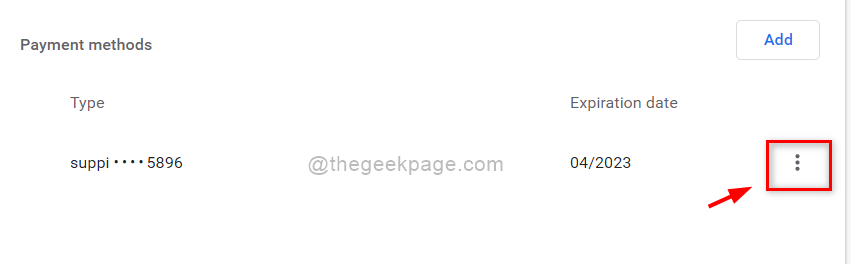
Schritt 6: Klicken Sie dann auf Bearbeiten aus der Liste wie unten gezeigt.
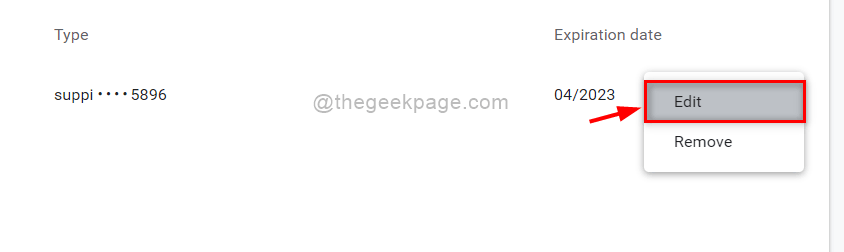
Schritt 7: Im Popup-Fenster Karte bearbeiten sehen Sie die Kartennummer auf Ihrem System gespeichert und alle anderen Details der Karte wie Name und Ablaufdatum ebenfalls.
Schritt 8: Klicken Sie dann auf Abbrechen, um das Kartenbearbeitungsfenster wie unten gezeigt zu schließen.
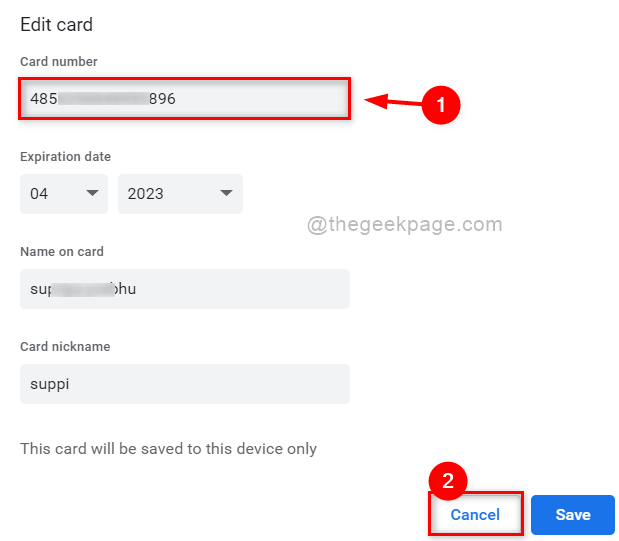
Schritt 9: Schließen Sie die geöffnete Registerkarte Einstellungen.
Dies ist das Verfahren, um die gespeicherte Kreditkartennummer auf Ihrem System anzuzeigen.
Das ist es, Jungs.
Ich hoffe, dieser Artikel war interessant und informativ.
Bitte hinterlassen Sie uns unten Kommentare.
Danke schön.